Kostenlos WhatsApp Audio in MP3 umwandeln – für Windows, Mac & Online
WhatsApp-Sprachnotizen sind praktisch in einem Chat, aber sie werden unangenehm, wenn Sie sie wiederverwenden müssen. Die meisten Laptops, Slide-Decks und Audio-Editoren blockieren die .opus-Dateien, die WhatsApp erstellt. Die Konvertierung von WhatsApp-Audio in MP3 beseitigt die Blockade und hält den Sound zukunftssicher.
Dieser Leitfaden erklärt das WhatsApp-Audioformat und führt durch acht kostenlose Tools - vier für Desktop und vier für Browser. Jedes Tool verfügt über eine klare Übersicht, einfache Schritt-für-Schritt-Anleitungen und ausgewogene Vor- und Nachteile, sodass Sie die Methode an Ihr Gerät und Ihren Zeitplan anpassen können.
Teil 1: Welches Format hat WhatsApp Audio und warum in MP3 umwandelt?
WhatsApp speichert Sprachnachrichten im .opus-Format, einem hochkomprimierten Audiotyp, der sich hervorragend zum schnellen Senden von Dateien eignet, aber nicht für alles andere.
Hier sind vier häufige Probleme, mit denen Benutzer bei OPUS-Dateien konfrontiert sind:
- Inkompatibilität: OPUS-Dateien werden oft nicht auf Standard-Playern in Laptops, Browsern oder Bearbeitungs-Apps abgespielt.
- Bearbeitungseinschränkungen: Die meisten Audioeditoren unterstützen OPUS nicht, was das Trimmen, Zusammenführen oder Verbessern von Sprachnoten erschwert.
- Probleme beim Teilen: Viele E-Mail-Plattformen und Websites erkennen OPUS nicht als gültiges Format an.
- Speicherung und Archivierung: OPUS ist nicht ideal für langfristige Backups, insbesondere wenn Sie eine zukünftige Wiedergabe über verschiedene Geräte hinweg benötigen.
Die Konvertierung von WhatsApp-Audio zu MP3 löst all diese Probleme. MP3 ist ein universelles Format, das von fast jedem Telefon, Laptop und jeder App unterstützt wird, die in den letzten 25 Jahren entwickelt wurden. Es hält die Datei kompakt, einfach zu bearbeiten und kann überall geteilt werden.
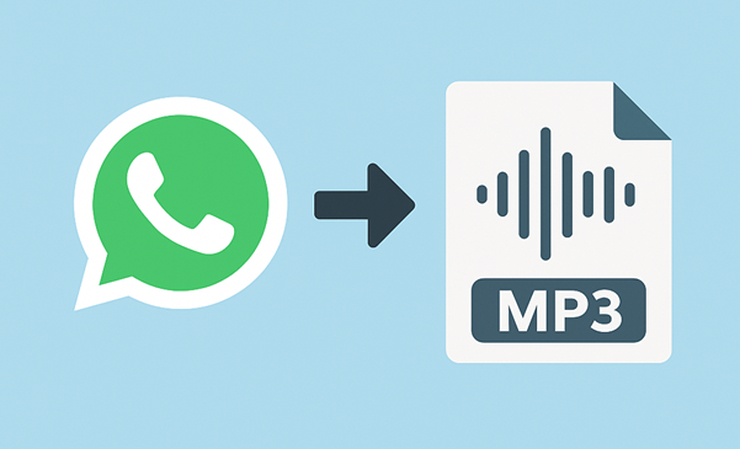
Teil 2: Wie man WhatsApp-Audiodateien unter Windows und Mac kostenlos in MP3 umwandelt
Nachfolgend finden Sie vier kostenlose Desktop-Optionen, um WhatsApp-Audio in MP3 umzuwandeln:
1. HitPaw Univd

HitPaw Univd ist ein moderner Medienkonverter, der für Menschen entwickelt wurde, die Unordnung hassen. Der Startbildschirm zeigt eine große Drop-Zone und eine schmale Symbolleiste - keine Werbung, keine verschachtelten Menüs. Ziehen Sie eine beliebige WhatsApp .opus-Datei, wählen Sie ein Ausgabeprofil und das Programm beginnt sofort zu arbeiten.
Univd unterstützt mehr als 1.000 Audio- und Videoformate und kann ganze Ordner mit hoher Geschwindigkeit stapelweise verarbeiten. Sie können die Bitrate erhöhen oder senken, die Abtastrate einstellen oder die Standardeinstellungen beibehalten. Die kostenlose Version konvertiert WhatsApp-Audio ohne Wasserzeichen in MP3, was es zu einer sicheren Wahl für Sprachnotizen macht.
Hauptmerkmale von HitPaw Univd
- Konvertiert WhatsApp-Sprachnotizen (im .opus-Format) einfach in MP3, kompatibel mit allen wichtigen Geräten und Playern.
- Konvertiert Audiodateien ohne Qualitätsverlust in MP3, sodass Benutzer die Klarheit von Sprachnachrichten erhalten können.
- Wandelt mehrere WhatsApp-Audios gleichzeitig mit GPU-Beschleunigung um und spart Zeit beim Umgang mit vielen Sprachnotizen.
- Einsteigerfreundliches Tool mit anpassbaren Einstellungen wie Bitrate, Abtastrate und Audiokanälen für eine präzise MP3-Ausgabe.
- Enthält KI-Tools zum Entfernen von Hintergrundgeräuschen oder Gesang, die die Klarheit Ihres WhatsApp-Audios verbessern, bevor Sie es als MP3 speichern.
Wie man WhatsApp-Audio mit HitPaw Univd in MP3 konvertiert
Schritt 1. Laden Sie zuerst die HitPaw Univd herunter, indem Sie auf die Schaltfläche unten klicken.
Schritt 2. Öffnen Sie HitPaw Univd und klicken Sie auf Audio hinzufügen oder ziehen Sie den OPUS-Clip in das Fenster.

Schritt 3. Wählen Sie MP3 aus dem Menü Convert all to > Audio (oder verwenden Sie den Pfeil neben einer einzelnen Datei).

Schritt 4. Optimieren Sie die Qualität bei Bedarf, indem Sie auf das kleine Stiftsymbol neben dem ausgewählten Profil klicken.

Schritt 5. Drücken Sie auf Alle konvertieren (oder Konvertieren) und warten Sie, bis der Fortschrittsbalken voll ist.

2. VLC Media Player
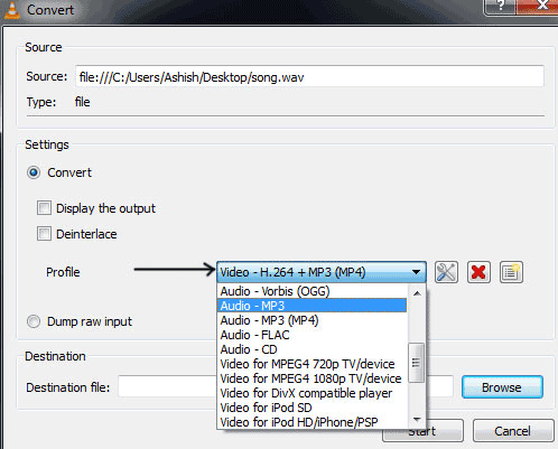
VLC ist berühmt als die "Play anything" -Video-App, aber es verbirgt auch einen soliden Konverter. Innerhalb der Konvertierung von WhatsApp-Audio in MP3 können Sie einen Opus-Clip ohne zusätzliche Plugins in MP3 umwandeln. VLC wird unter Windows, macOS und Linux ausgeliefert und bleibt vollständig Open-Source, sodass Sie nie mit Verkaufs-Pop-ups konfrontiert werden. Während die Benutzeroberfläche veraltet aussieht, befindet sich jede Option unter einem Fenster. Profile decken grundlegende Bitraten ab, und Sie können benutzerdefinierte erstellen, wenn Sie eine genauere Kontrolle benötigen. Das Tool läuft auch auf jahrzehntealten Laptops mit begrenztem RAM reibungslos.
Vorteile
- 100 % kostenlos und Open-Source ohne Lizenzfallen.
- Läuft unter Windows, macOS, Linux und sogar einigen BSD-Varianten.
- Benutzt sehr wenig Speicher, so dass es auf Low-Spec-Geräten funktioniert.
- Akzeptiert Befehlszeilen-Flags für automatisierte Batch-Skripte.
Nachteile
- Veraltetes Layout kann Erstbenutzer verwirren.
- Keine einzelne Schaltfläche "Alle konvertieren"; Batch-Arbeit benötigt eine manuelle Wiedergabeliste.
- Der erweiterte Profil-Editor ist leistungsstark, aber beschränkt, was das Risiko einer falschen Bitratenauswahl birgt.
3. Windows Media Player (plus Web Media Extensions)
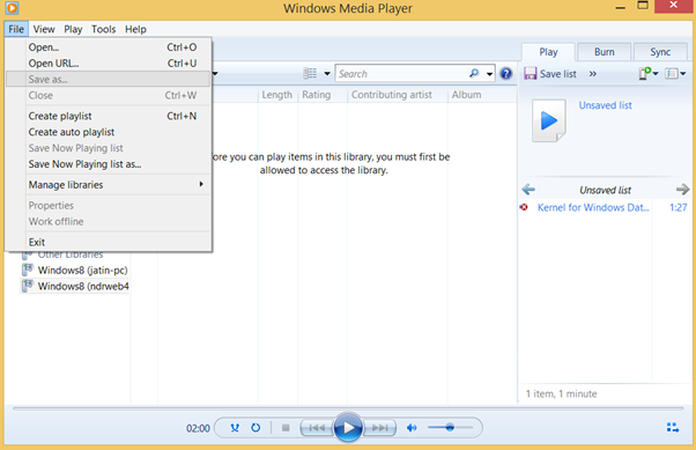
Der klassische Windows Media Player wird immer noch mit Windows 10 und 11 ausgeliefert. Standardmäßig wird Opus nicht geöffnet, aber Microsoft bietet das Web Media Extensions-Paket im Store an. Das Add-on bringt WMP bei, Opus und mehrere andere moderne Codecs zu lesen.
Nach der Installation können Sie einen OPUS-Clip zur Bibliothek hinzufügen und das bewährte RIP-Einstellungsfenster von WMP verwenden, um eine MP3-Kopie zu erstellen. Der Prozess fühlt sich an, als würde man einen CD-Track extrahieren - einfach, vertraut und vollständig offline. So konvertieren Sie WhatsApp-Audio in MP3:
Vorteile
- Auf jedem modernen Windows-PC vorinstalliert.
- Sehr leicht; startet in weniger als einer Sekunde auf SSD-Systemen.
- Verwendet Standard-Windows-Ordner, die Dateien organisiert halten.
- Keine Werbung von Drittanbietern oder Bundle-Installationsprogramme.
Nachteile
- Nur Windows; keine macOS- oder Linux-Unterstützung.
- Bietet wenige Bitraten und keinen Stereo-/Mono-Schalter.
- Bearbeitet nur einzelne Dateien; Massenaufträge werden mühsam.
4. Format Factory
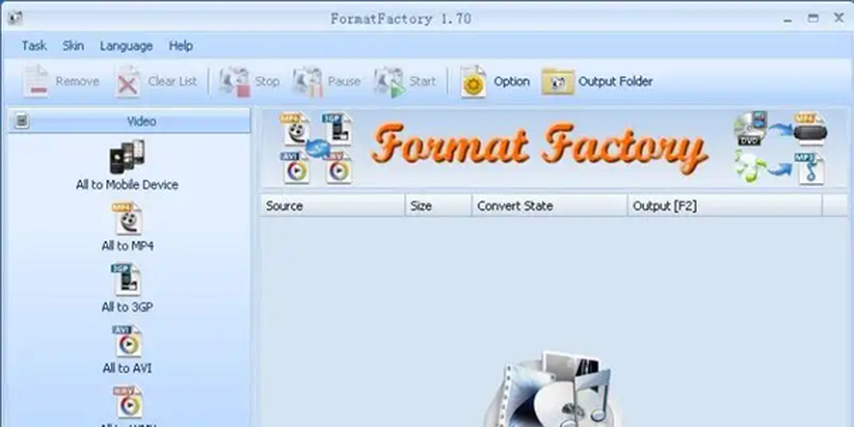
Format Factory ist ein Mehrzweckkonverter für Power-User unter Windows. Der Hauptbildschirm zeigt farbenfrohe Symbole für Video-, Audio-, Bild- und sogar Dokumentaufgaben. Wenn Sie Audio > MP3 auswählen, wird eine Warteschlange geöffnet, in der Sie beliebig viele OPUS-Dateien ablegen, die Bitrate optimieren oder eine Zielgröße festlegen können.
In einer Seitenleiste werden Live-Schätzungen angezeigt, sodass Sie die endgültigen Dateigewichte sehen können, bevor Sie beginnen. Das Programm bündelt auch einen Schreiner, einen Tag-Editor und einen Clipper - praktisch, wenn Sie nach der WhatsApp-Audiokonvertierung in MP3-Konvertierung schnelle Trimmvorgänge benötigen.
Vorteile
- Unterstützt massive Chargen mit Pause und Fortsetzen.
- Zeigt Größenschätzungen vor dem Commit an, was die Speicherplanung unterstützt.
- Enthält zusätzliche Tools wie File Joiner und Tag-Editor.
- Völlig kostenlos für den persönlichen Gebrauch ohne versteckte Paywalls.
Nachteile
- Nur Windows; kein nativer macOS-Build.
- Das Installationsprogramm bietet optionale Extras - klicken Sie auf "Ablehnen", um diese zu vermeiden.
- Überfüllte Benutzeroberfläche kann Gelegenheitsbenutzer überfordern.
Welches Tool sollten Sie wählen? Auswahltipps nach Benutzertyp
Die Wahl des richtigen Tools hängt von Ihren Bedürfnissen, Ihrem Gerät und der Häufigkeit der Konvertierung von WhatsApp-Sprachnotizen ab. So wählen Sie die beste Option aus:
- Für Anfänger und Gelegenheitsbenutzer: HitPaw Univd ist die einfachste Wahl. Seine saubere Drag-and-Drop-Oberfläche und die Ein-Klick-Konvertierung machen es ideal, wenn Sie nur WhatsApp-Audio in MP3 konvertieren möchten, ohne mit den Einstellungen herumzuspielen.
- Für technisch versierte Benutzer oder Entwickler: VLC Media Player ist perfekt, wenn Sie mit Old-School-Layouts oder Scripting-Batch-Konvertierungen vertraut sind. Es ist zu 100 % Open-Source, plattformübergreifend und eignet sich hervorragend für die Automatisierung.
- Nur für Windows-Benutzer, die integrierte Tools bevorzugen: Windows Media Player (mit dem Web Media Extensions Pack) eignet sich hervorragend für diejenigen, die keine neue Software installieren möchten. Es funktioniert offline und verwendet native Windows-Funktionen.
- Für Power User & Batch Conversion Pros: Format Factory eignet sich am besten für die Verarbeitung von Hunderten von Dateien auf einmal. Es ist vollgepackt mit zusätzlichen Tools wie einem Tag-Editor und einem Datei-Joiner und gibt Ihnen die volle Kontrolle über die Ausgabegröße und -qualität.
Teil 3: 4 Möglichkeiten, WhatsApp Audio in MP3 Online umzuwandeln
Wenn Sie es vorziehen, keine Software zu installieren, bieten Online-Browser-basierte Konvertierungstools eine schnelle und bequeme Lösung.
1. HitPaw Online Audio Converter
Der Webkonverter von HitPaw spiegelt das Desktop-Gefühl auf einer einzigen Seite wider. Es lädt schnell, zeigt eine klare Drop-Zone und unterstützt Drag-and-Drop aus dem lokalen Speicher oder mobilen Foto-Galerien. Es ist keine Registrierung erforderlich. Dateien werden über HTTPS hochgeladen, auf den Cloud-Servern von HitPaw konvertiert und verschwinden, nachdem Sie den Tab geschlossen haben. Der Dienst ist begrenzt jede Datei auf 100 MB - mehr als genug für gängige Sprachnotizen. Es ist der beste online WhatsApp Audio zu MP3 Konverter.
Vorteile
- Es ist keine Konto- oder E-Mail-Verifizierung erforderlich.
- Schnelle Konvertierungen für Dateien unter 100 MB.
- Klare Datenschutzhinweise: Dateien werden nach der Sitzung automatisch gelöscht.
- Funktioniert mit Chrome, Firefox, Safari und mobilen Browsern.
Nachteile
- 100 MB Single-File-Limit blockiert sehr lange Aufnahmen.
- Nur eine Datei gleichzeitig; keine Batch-Warteschlange.
- Keine manuelle Bitrate oder Kanaleinstellungen - nur Voreinstellung.
Schritte zum Verwenden von HitPaw Online Audio Converter zum Konvertieren von WhatsApp-Audio in MP3
Schritt 1. Öffnen Sie die Seite HitPaw Online Audio Converter in einem beliebigen Browser.
Schritt 2. Ziehen Sie die OPUS-Datei in die Drop-Zone.

Schritt 3. Wählen Sie MP3 aus der angezeigten Formatzeile.

Schritt 4. Klicken Sie auf Konvertieren, warten Sie auf den kurzen Fortschrittsring und klicken Sie dann auf Herunterladen.

2. Restream Audio Converter
Restream ist am besten für das Live-Stream-Routing bekannt, bietet jedoch ein kleines Utility-Labor, das das WhatsApp-Audioformat in MP3 umwandeln kann. Mit dem Konverter können Sie Clips aus dem lokalen Speicher ziehen oder Google Drive- und Dropbox-Links einfügen, was hilft, wenn sich die Sprachnachricht bereits in der Cloud befindet. Ein kostenloses Konto ist benötigt, aber es speichert konvertierte Jobs für einen ganzen Tag, sodass Sie sie vor Ablauf mit Teamkollegen teilen können.
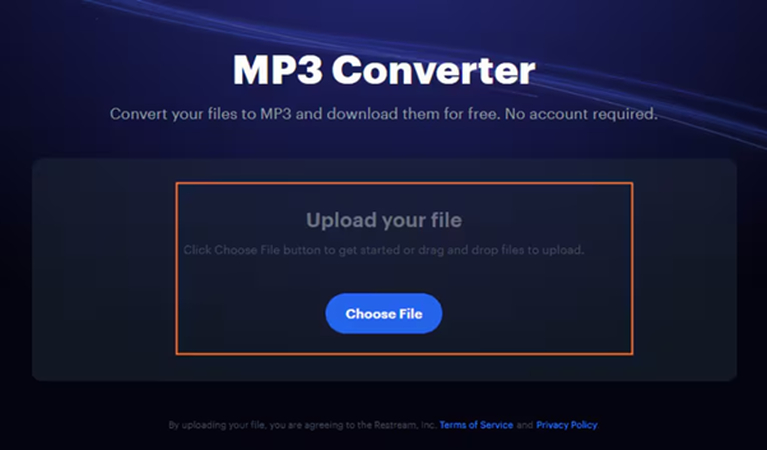
Vorteile
- Importe direkt von Drive, Dropbox oder Box.
- Speichert fertige Dateien 24 Stunden lang in Ihrem Konto.
- Die Benutzeroberfläche unterstützt mehrere Sprachen und unterstützt globale Teams.
- Zeigt eine Live-Warteschlange an, damit Sie Ihren Platz in der Reihe sehen können.
Nachteile
- Muss sich registrieren und eingeloggt bleiben.
- Das kostenlose Level begrenzt dich auf fünf Conversions pro Tag.
- Die Warteschlange kann sich während der Hauptsendezeiten verlangsamen.
3. FreeConvert
FreeConvert richtet sich an Benutzer, die volle Kontrolle benötigen, ohne den Browser zu verlassen. Nach dem Hochladen öffnet eine Registerkarte „Erweiterte Optionen“ Schieberegler für Bitrate, Abtastrate, Lautstärkeregelung und sogar Ein-/Ausblenden. Der Service gewährt täglich 1 GB kostenlose Konvertierungen mit einem Batch-Limit von fünf Dateien pro Sitzung. Während kleine Bannerwerbung in der rechten Spalte angezeigt wird, bleibt der Arbeitsbereich frei und jeder Auftrag zeigt eine prozentuale Echtzeitleiste an.
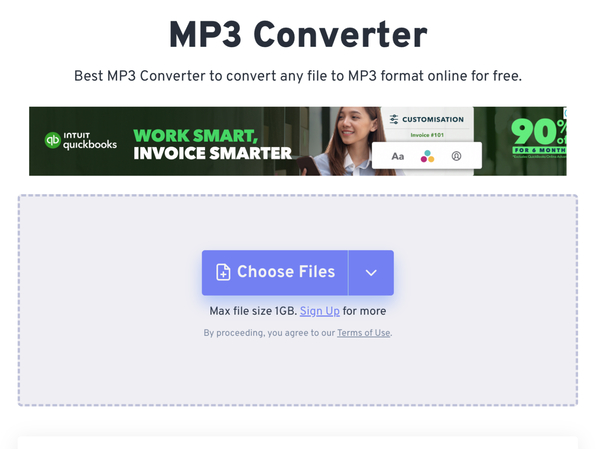
Vorteile
- Rich-Audio-Steuerelemente für Benutzer, die benutzerdefinierte Einstellungen benötigen.
- Ermöglicht Batch-Uploads mit fünf Dateien auf einmal.
- 1 GB Tageskontingent eignet sich für den gelegentlichen Gebrauch.
- Akzeptiert direkte HTTPS-Links für Server-zu-Server-Geschwindigkeit.
Nachteile
- Anzeigen auf der Seite können einige Benutzer ablenken.
- Anmeldung erforderlich, um mehr als fünf Dateien gleichzeitig zu verarbeiten.
- Die Conversion-Warteschlange verlangsamt sich in Zeiten mit hohem globalen Datenverkehr.
4. CloudConvert
CloudConvert bezeichnet sich selbst als das "Schweizer Taschenmesser der Dateikonvertierung". Es unterstützt mehr als 200 Formate und bietet eine API für die Automatisierung. Bei einmaligen Aufträgen bleiben Sie auf einer ordentlichen Webseite: Hochladen, MP3 auswählen und auf Konvertieren klicken. Der kostenlose Plan gewährt 25 Konvertierungsminuten pro Tag - reichlich für kurze Sprachnoten. Sie können die Ergebnisse auch direkt auf Google Drive, Dropbox oder OneDrive speichern.
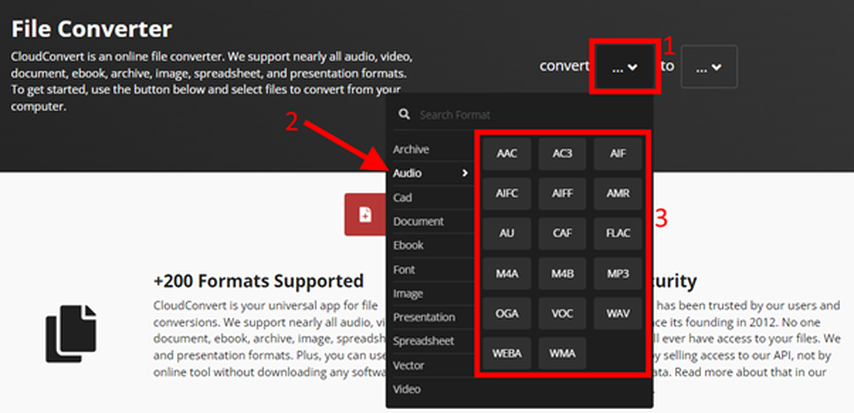
Vorteile
- Die Liste mit über 200 Formaten hilft bei Mixed-Media-Projekten.
- Bietet direktes Speichern auf beliebten Cloud-Laufwerken.
- API ermöglicht skriptbasierte, wiederholte Konvertierungen.
- Der Echtzeit-Timer zeigt an, wie viel kostenloses Guthaben noch übrig ist.
Nachteile
- Nur 25 kostenlose Konvertierungsminuten pro Tag.
- Sichere TLS-Uploads können auf schwachem WLAN lange brauchen.
- Der Dashboard-Timer kann Benutzer verwirren, die einen einfachen Dateizähler erwarten.
Welches Online-Tool sollten Sie verwenden? Schnelle Auswahl
- Ideal für Einfachheit mit einem Klick: Nutzen Sie HitPaw Online Audio Converter - keine Anmeldung, schnell, privat und perfekt für schnelle .opus-zu-MP3-Jobs.
- Ideal für Team-Sharing und Cloud-Zugriff: Wählen Sie Restream, wenn Ihre Sprachnotizen bereits auf Google Drive oder Dropbox sind und Sie nach der Konvertierung einen 24-Stunden-Zugriff wünschen.
- Ideal für benutzerdefinierte Einstellungen: Wählen Sie FreeConvert, wenn Sie die Bitrate, die Lautstärke oder Fade-Effekte optimieren möchten - und das alles, ohne Ihren Browser zu verlassen.
- Ideal für Power-User und Cloud-Speicher: CloudConvert eignet sich für Benutzer, die Formatflexibilität, API-Unterstützung oder automatisches Speichern auf Cloud-Laufwerken wie Google Drive wünschen.
Häufig gestellte Fragen zur Umwandlung von WhatsApp-Audio in MP3
Q1. Wie konvertiere ich eine WhatsApp-Audiodatei in MP3?
A1. Exportieren Sie die Sprachnachricht von WhatsApp in den lokalen Speicher, verschieben Sie sie auf einen Computer, öffnen Sie eines der oben genannten Tools, wählen Sie MP3 und führen Sie die Konvertierung aus.
Q2. Kann ich eine WhatsApp-Audiodatei auf meinem Handy ohne Computer konvertieren?
A2. Ja. Verwenden Sie HitPaw Online, FreeConvert oder CloudConvert in einem mobilen Browser. Laden Sie die Notiz hoch, wählen Sie MP3 und laden Sie sie in den Download-Ordner Ihres Telefons herunter.
Q3. Wird die Konvertierung die Klangqualität verringern?
A3. WhatsApp-Notizen verwenden bereits ein komprimiertes Format. Bei der Konvertierung in MP3 mit 128 kbps oder höher bleibt die gesamte hörbare Sprache erhalten. Für einen verlustfreien Pfad konvertieren Sie in WAV, aber die Datei wird viel größer sein.
Fazit
Das Opus-Format von WhatsApp funktioniert gut in der App, schlägt aber an vielen anderen Stellen fehl. Das Verschieben des Clips in MP3 entfernt Kompatibilitätsblöcke und schützt Erinnerungen langfristig. Für Desktop-Benutzer bietet HitPaw Univd den reibungslosesten Weg, während VLC, Windows Media Player und Format Factory jeweils spezielle Anforderungen erfüllen.
Im Web decken HitPaw Online, Restream, FreeConvert und CloudConvert schnelle Aufträge, Cloud Pulls, feine Bitratenoptimierungen und automatisierte Workflows ab. Wählen Sie das Tool, das zu Ihrem Tag passt, folgen Sie den klaren Schritten oben und Ihre MP3 ist in wenigen Minuten fertig.










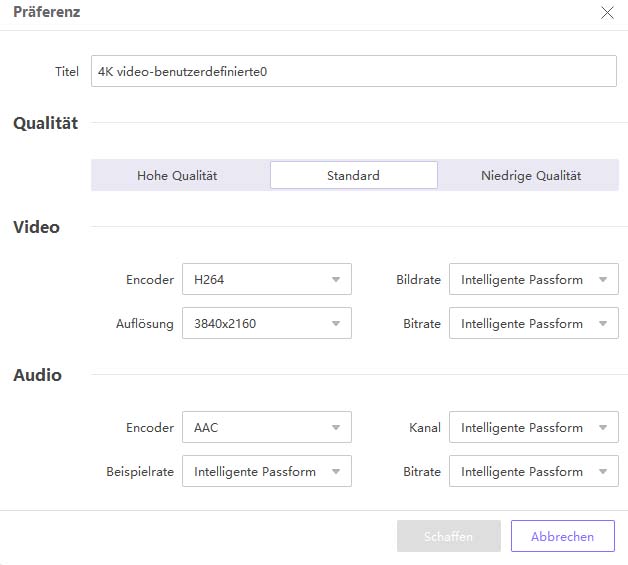

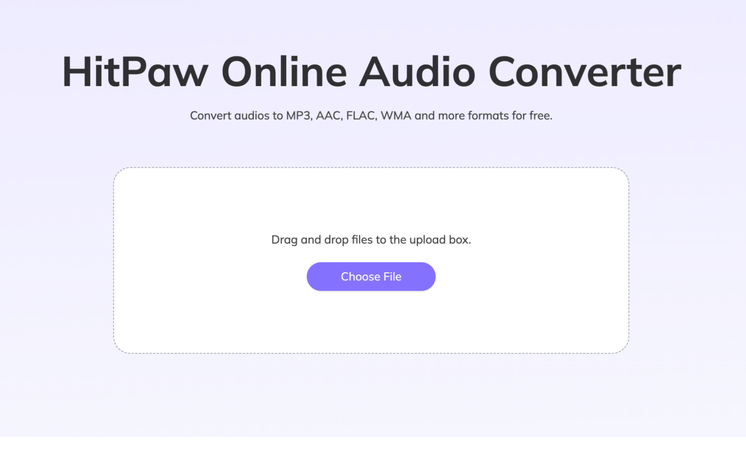
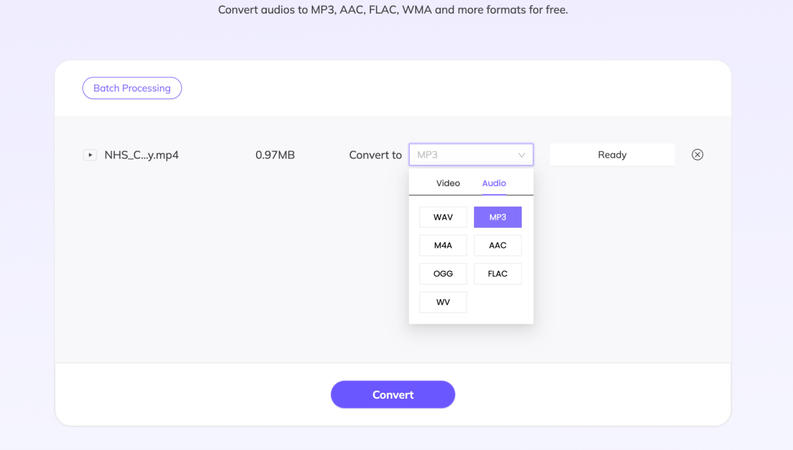
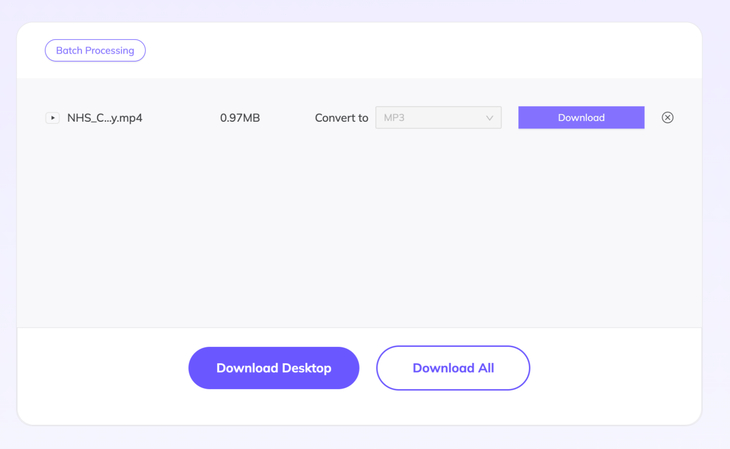

 HitPaw VikPea
HitPaw VikPea HitPaw FotorPea
HitPaw FotorPea HitPaw VoicePea
HitPaw VoicePea 
Teilen zu:
Wählen Sie die Produktbewertung:
Joshua Hill
Chefredakteur
Ich bin seit über fünf Jahren als Freiberufler tätig. Es ist immer beeindruckend Wenn ich Neues entdecke Dinge und die neuesten Erkenntnisse, das beeindruckt mich immer wieder. Ich denke, das Leben ist grenzenlos.
Alle Artikel anzeigenEinen Kommentar hinterlassen
Eine Bewertung für HitPaw Artikel abgeben